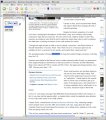ユーザー登録を行う!
続いて、「Plugin Manager」の「ぐるなびプラグイン」をクリックしよう(図5)。すると、APIキーの取得をうながすメッセージが表示されるので、「APIキーの取得はこちらからお願いいたします。」という表示のリンク部分をクリックする(図6)。
すると右側のメインウィンドウで「ぐるなびwebサービス」のユーザー登録ページが表示される。利用規約をよく確認してから[規約に同意して次へ]ボタンをクリックする(図7)。次の画面では、各ユーザー情報を入力して、すべて入力できたところで[確認する]ボタンをクリックしておく(図8)。
続いて「ユーザー登録」の画面となるので、内容を確認し、問題がなければ[登録する]ボタンをクリックする(図9)。
登録したメールアドレスに送られてくる確認のメールを開き、「最終確認URL」のリンクをクリックして(図10)、登録を完了しておく(図11)。登録手続きを完了すると、同じく登録したメールアドレスにアクセスキーがメールで送信される。このアクセスキーを確認しておこう(図12)。